教程:微软OneDrive网盘如何免费升级到25T容量
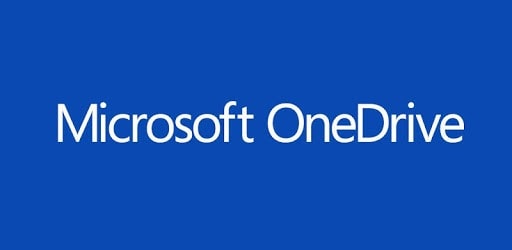
微软很早就出的一个政策,部分订阅的OneDrive网盘使用量超过90%的可免费申请提高容量到25T,博主也是很早就申请了,这里就大概说下,有需求的可以升级下。
申请需知
支持升级到OneDrive 25T的订阅如下:
Office 365 企业版 E3
Office 365 企业版 E5
OneDrive for Business 计划 2
SharePoint Online 计划 2
Office 365 企业版 E3
Office 365 企业版 E5
Office 365 A1
Office 365 A3
Office 365 A5
Office 365 美国政府版 G3
Office 365 美国政府版 G5
Office 365 非营利版 E3
Office 365 非赢利组织版 E5
Microsoft 365 企业版 E3
Microsoft 365 企业版 E5
Microsoft 365 A3
Microsoft 365 A5
Microsoft 365 美国政府版 G3
Microsoft 365 美国政府版 G5
Microsoft 365 非营利组织版 E3
Microsoft 365 非营利组织版 E5
如果用户已使用5TB存储空间的至少90%容量,Microsoft最多会将OneDrive中的默认存储空间增加到每用户25 TB(如有需要,管理员可以设置更低的每用户存储空间限制)。
对于已使用25 TB OneDrive存储空间的至少90%的任何用户,将向各个用户分配25TB SharePoint团队网站作为额外的云存储空间。此额外存储空间以额度方式提供给组织。
提示:以下申请操作都需要全局管理员操作,如果需求大,也可以给自己其它的账号也升级到25T。
首先让自己或其中一个子账号的5T网盘使用量超过90%,占比还不够的可以通过复制粘贴的形式快速占到90%以上。
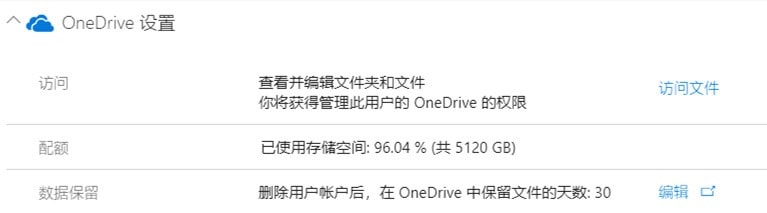
这里估计有人会觉得复制粘贴很慢,其实要是网络好的话,随便上传个几十M的文件复制粘贴,十几分钟就可以做到从0到4.5T。
然后管理员登录后台→https://admin.micrpspft.com,点击左侧支持-新建服务请求。

然后填上管理员邮箱,附件上传几张该账号容量超过90%的截图,包括账户信息。
最后发送即可,截图不规范的,中途可能会有工作人员打电话要你重新发图片给他。
最后等一天,成功的邮件就会发给你,然后这时候你就照着邮件给的方法自行升级到25T。

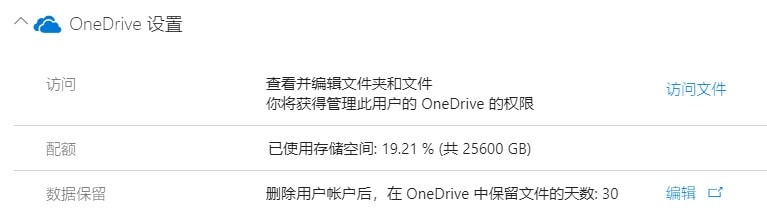
最后要注意的是,网盘使用量至少要保留4.5T以上,不然随时可能会变成5T。当然如果你25T使用量达到了90%,还可以再次用同样办法申请25TB SharePoint团队网站,但不会增加自身的OneDrive网盘容量了。
声明:本站所有文章,如无特殊说明或标注,均为本站原创发布。任何个人或组织,在未征得本站同意时,禁止复制、盗用、采集、发布本站内容到任何网站、书籍等各类媒体平台。如若本站内容侵犯了原著者的合法权益,可联系我们进行处理。







